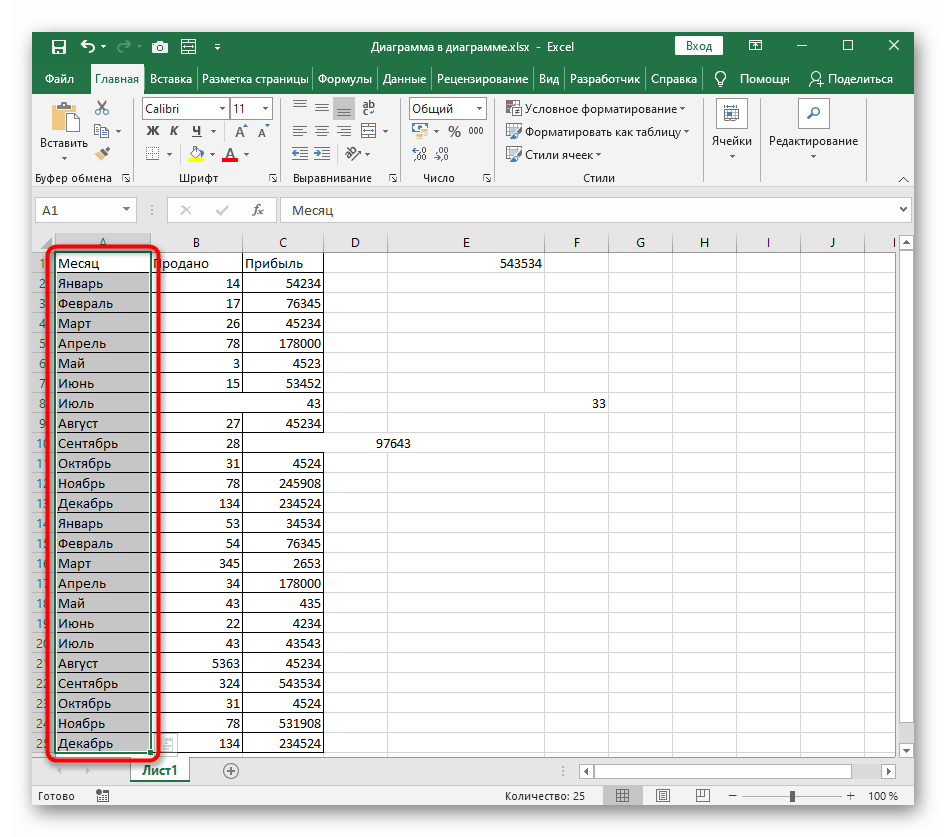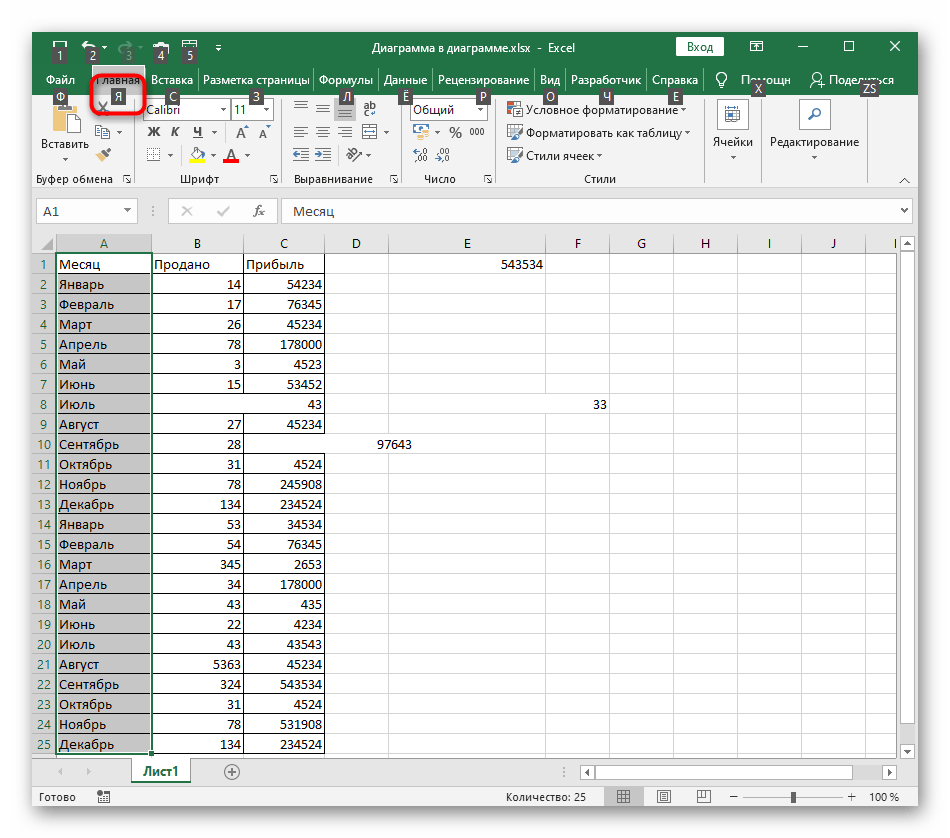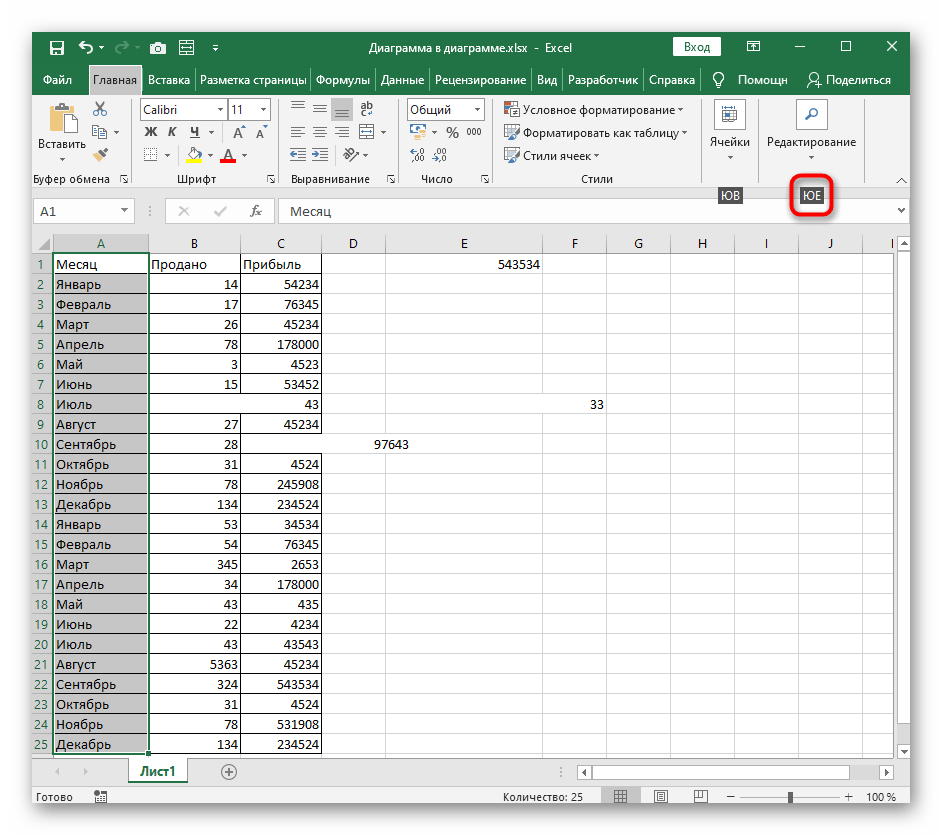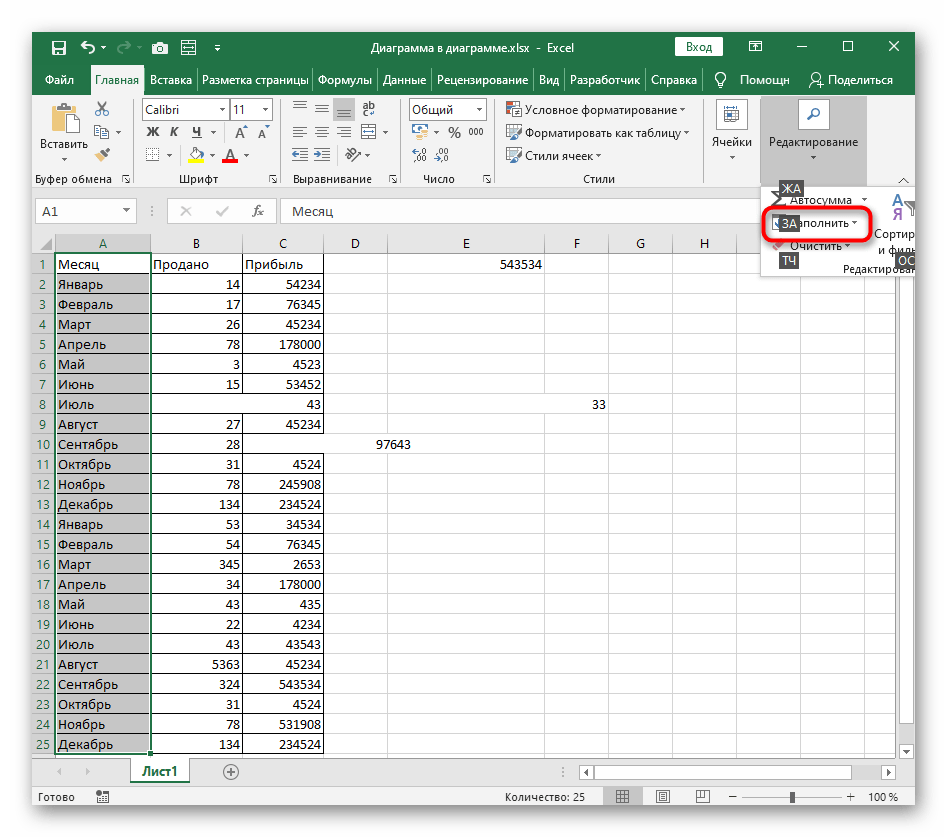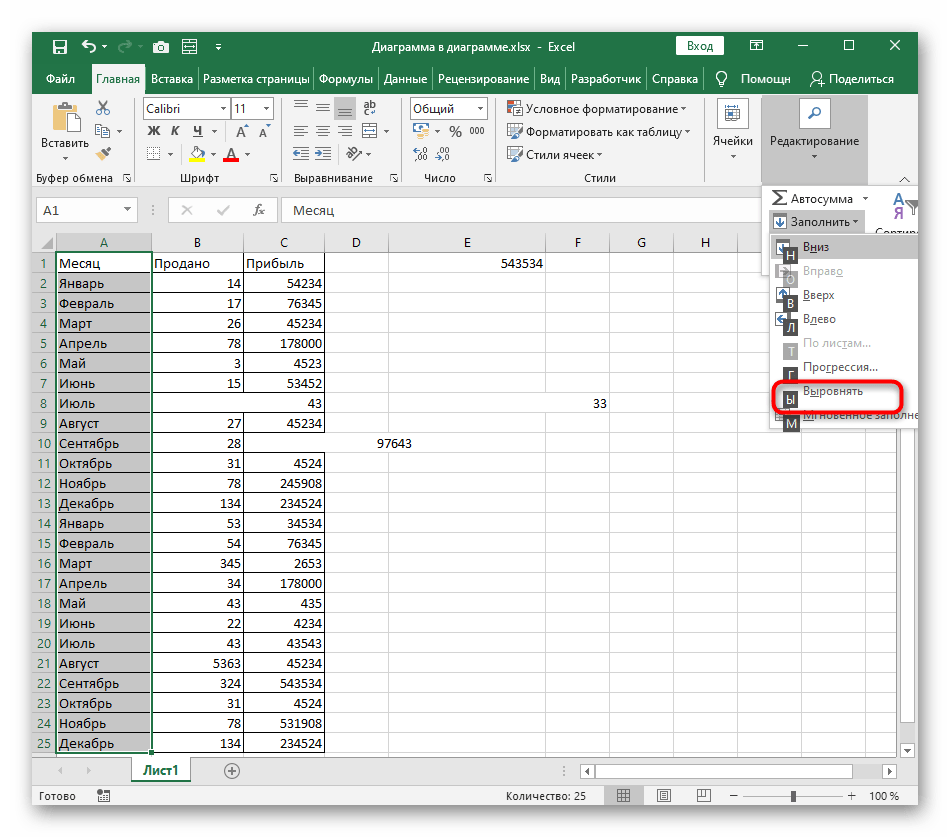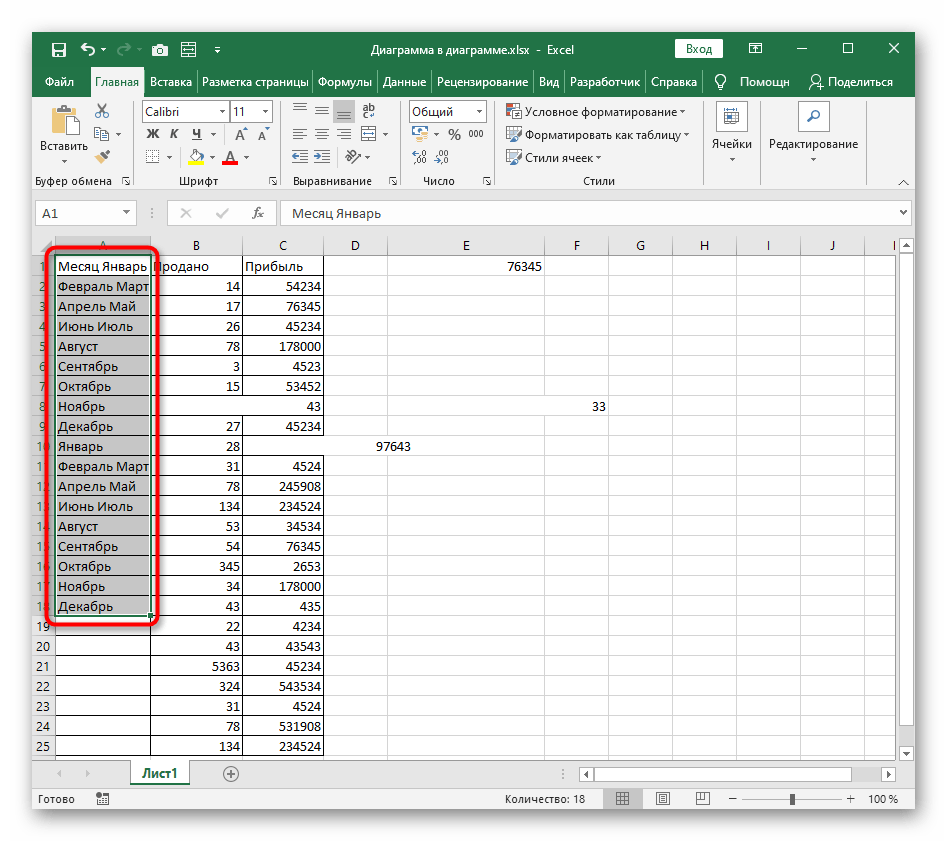Zawartość:
Sposób 1: Przycisk "Scal komórki"
Zacznijmy od klasycznej metody scalania komórek w Excel za pomocą funkcji o odpowiedniej nazwie. Jednak tym razem zmienimy metodę jej wywołania, opowiadając o standardowych skrótach klawiszowych, przeznaczonych do poruszania się po narzędziach programu. Będzie trzeba wykonać szereg naciśnięć, ale jeśli je zapamiętasz, aktywacja przycisku będzie szybsza niż jego wybór za pomocą myszy.
- Zaznacz komórki, które chcesz scalić.
- Naciśnij klawisz Alt, aby wyświetlić menu z wyborem działań i podświetleniem klawiszy. Wybierz zakładkę "Strona główna" klawiszem J.
- Następnie wyświetli się panel z działaniami dla niej, gdzie należy rozwinąć dostępne opcje wyrównania za pomocą klawisza S.
- W nowym rozwijanym menu pojawi się kilka dostępnych opcji scalania komórek. Użyj dowolnej z nich, oceniając swoje potrzeby.
- Po aktywacji przycisku scalanie nastąpi automatycznie, co zobaczysz, wracając do tabeli.
- Zwróć uwagę, że scalanie dwóch lub więcej komórek, w każdej z których znajduje się jakaś wartość, odbywa się z wypełnieniem wartością z górnej lewej komórki zakresu, co oznacza, że wyświetli się tylko ona, a pozostałe dane zostaną usunięte. Dodatkowo o tym poinformuje pojawiające się powiadomienie programowe.
- Wynik takiego scalania widzisz na następnym zrzucie ekranu.
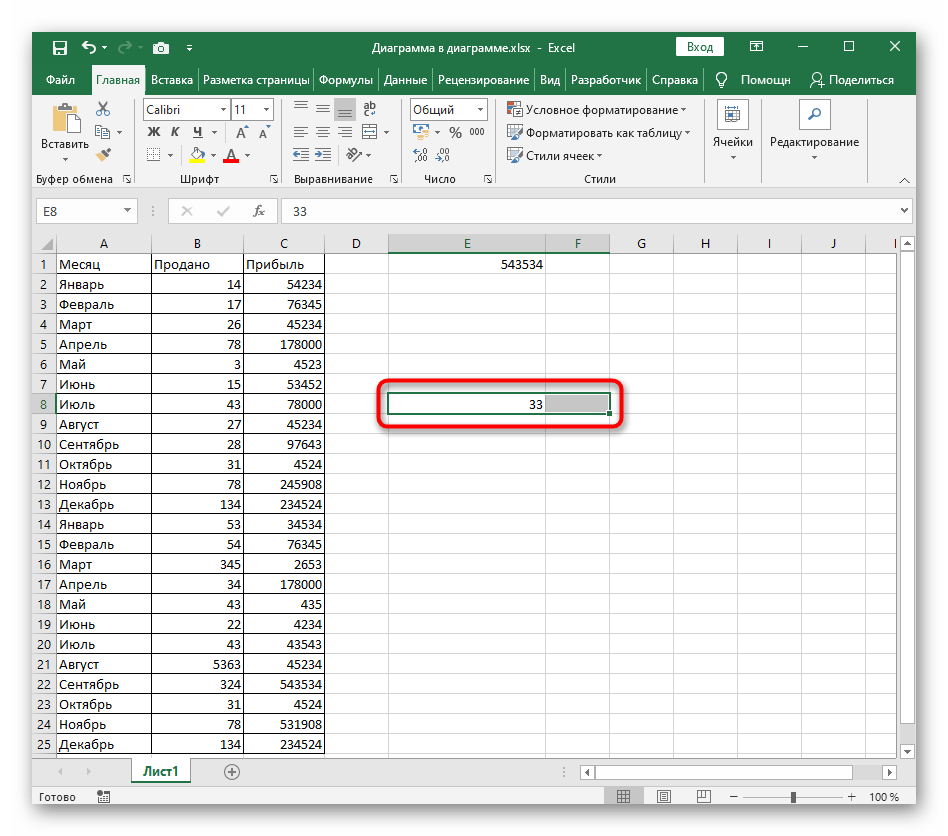
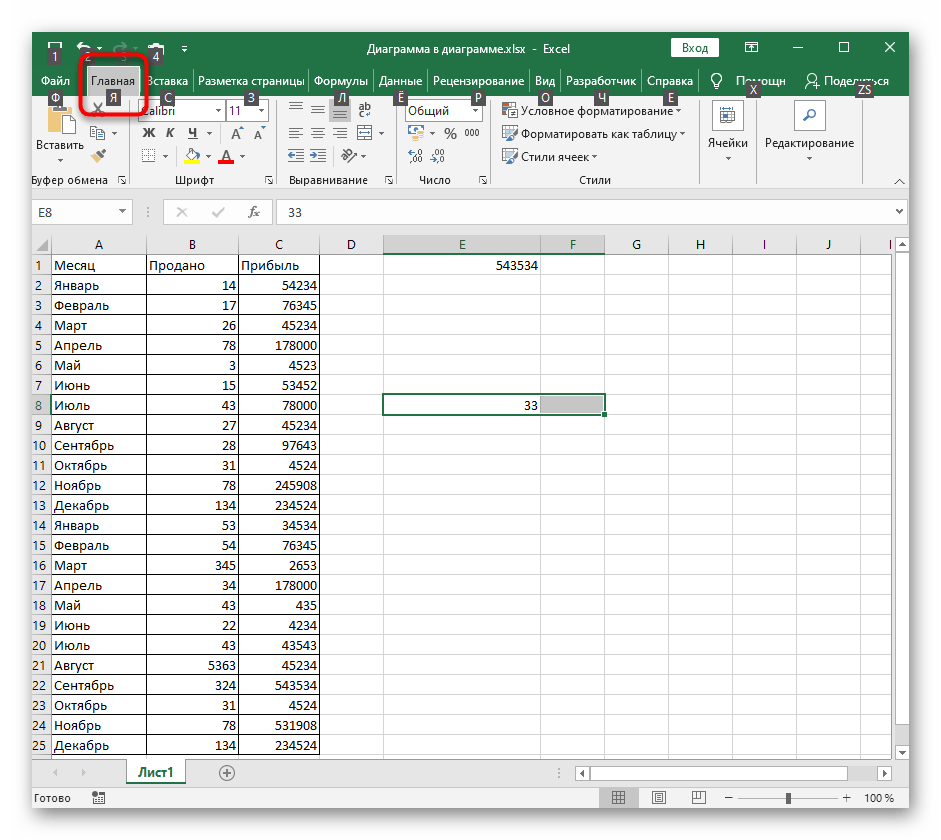
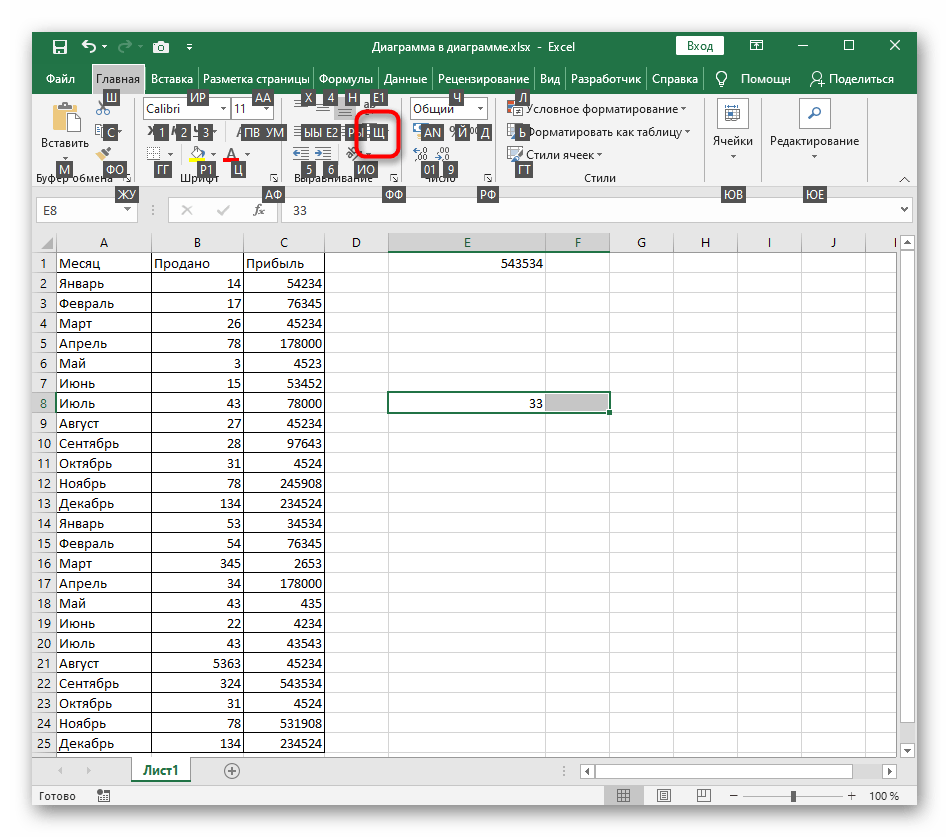
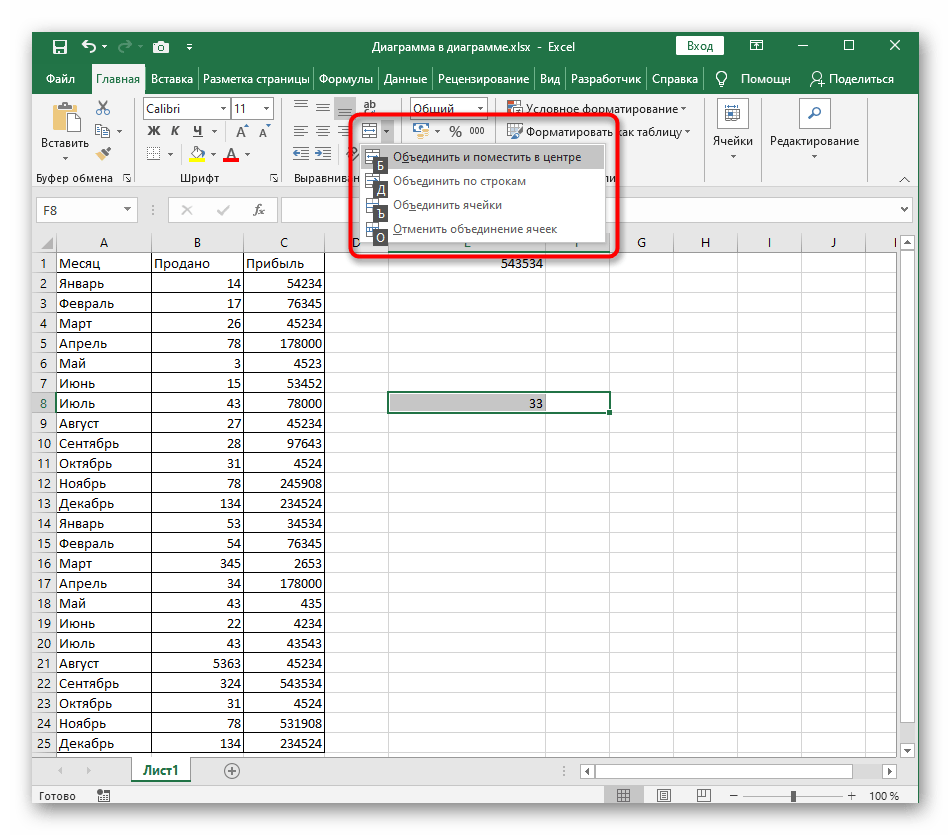
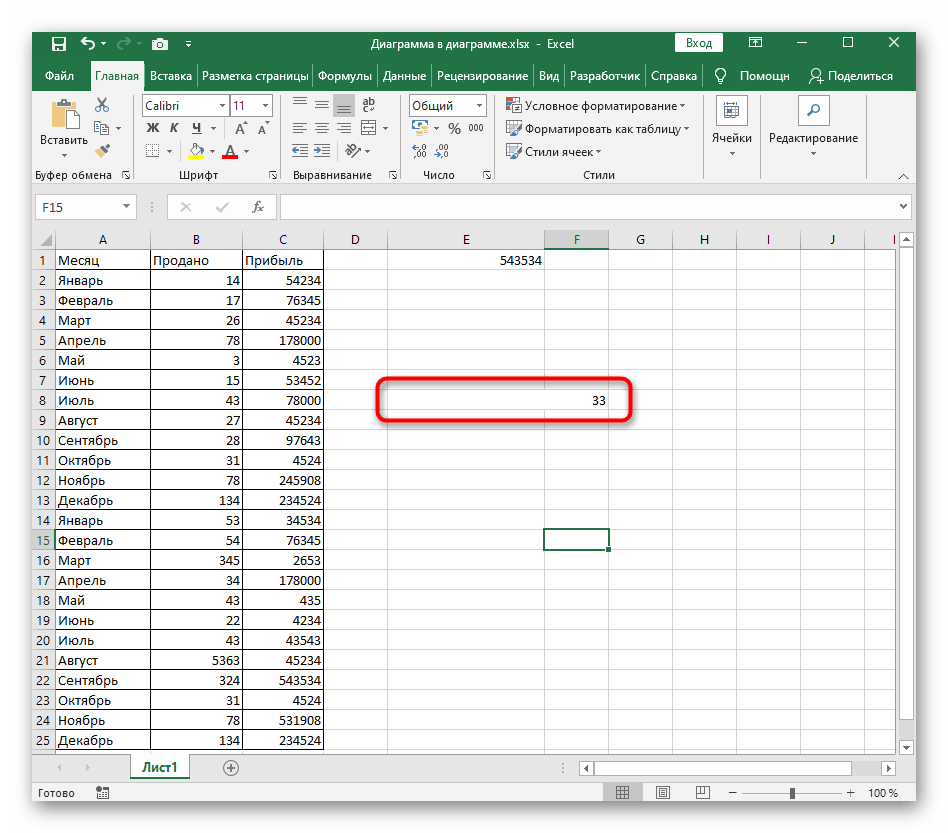
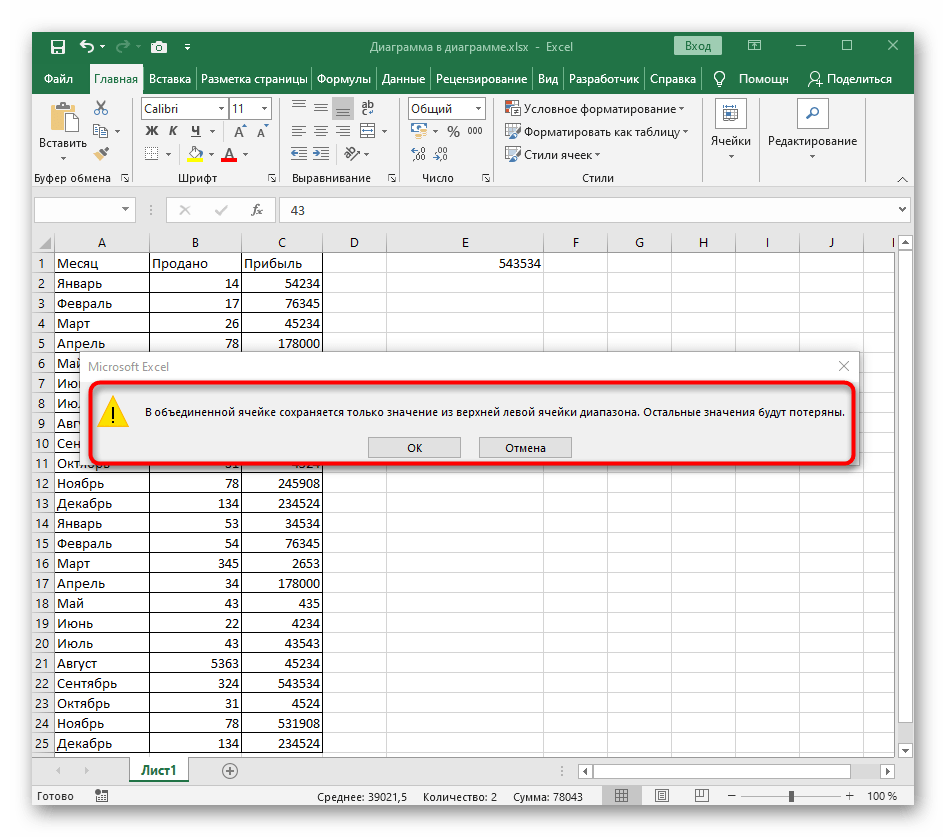
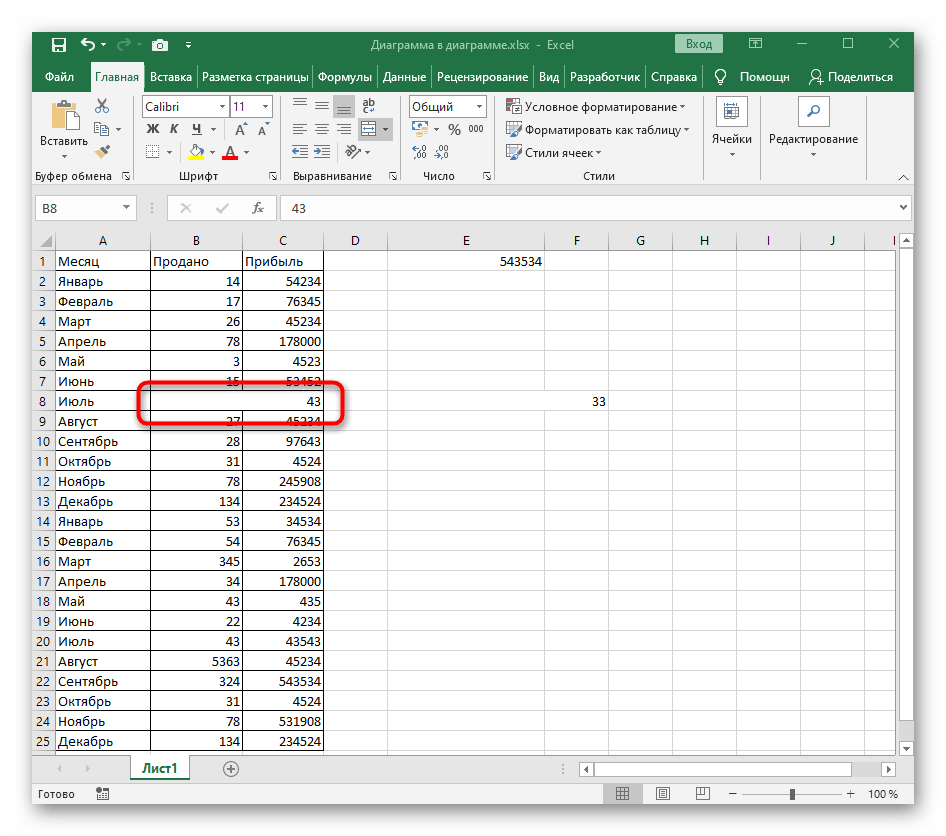
Sposób 2: Przycisk na pasku narzędzi szybkiego dostępu
Użycie skrótów klawiszowych również wymaga czasu, dlatego jeśli często musisz scalać komórki w Excelu, dlaczego nie zastąpić ich jednym przyciskiem na pasku narzędzi szybkiego dostępu.Aby to zrobić, należy dokonać niewielkiej konfiguracji.
- Rozwiń menu rozwijane na pasku narzędzi, klikając przycisk ze strzałką w dół, a następnie wybierz opcję "Inne polecenia".
- W liście dostępnych poleceń znajdź "Scal i umieść w centrum", a następnie dwukrotnie kliknij LPM na tym wierszu lub użyj centralnego przycisku "Dodaj".
- Odpowiedni przycisk pojawi się na liście po prawej stronie, co oznacza, że został pomyślnie dodany do paska narzędzi i możesz śmiało zamknąć to menu.
- Jak widać, przycisk znajduje się w lewym górnym rogu, zawsze jest widoczny i jego aktywacja zajmuje maksymalnie jedną sekundę.
- Zaznacz komórki i naciśnij przycisk, aby natychmiast uzyskać wymagane zmiany.
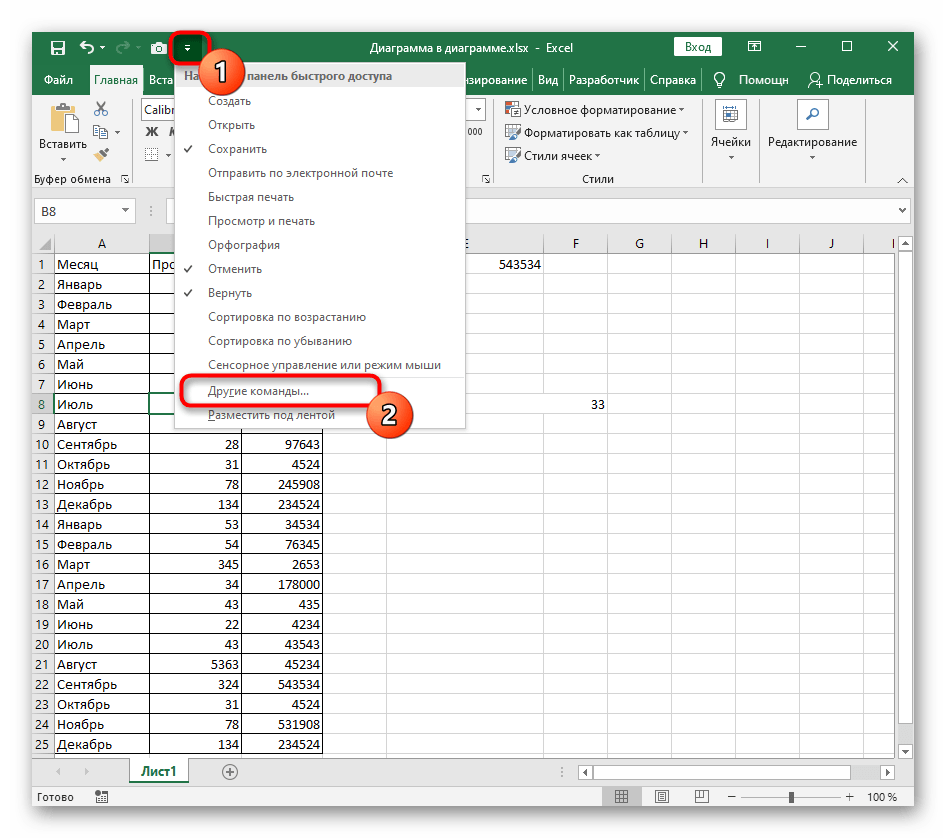
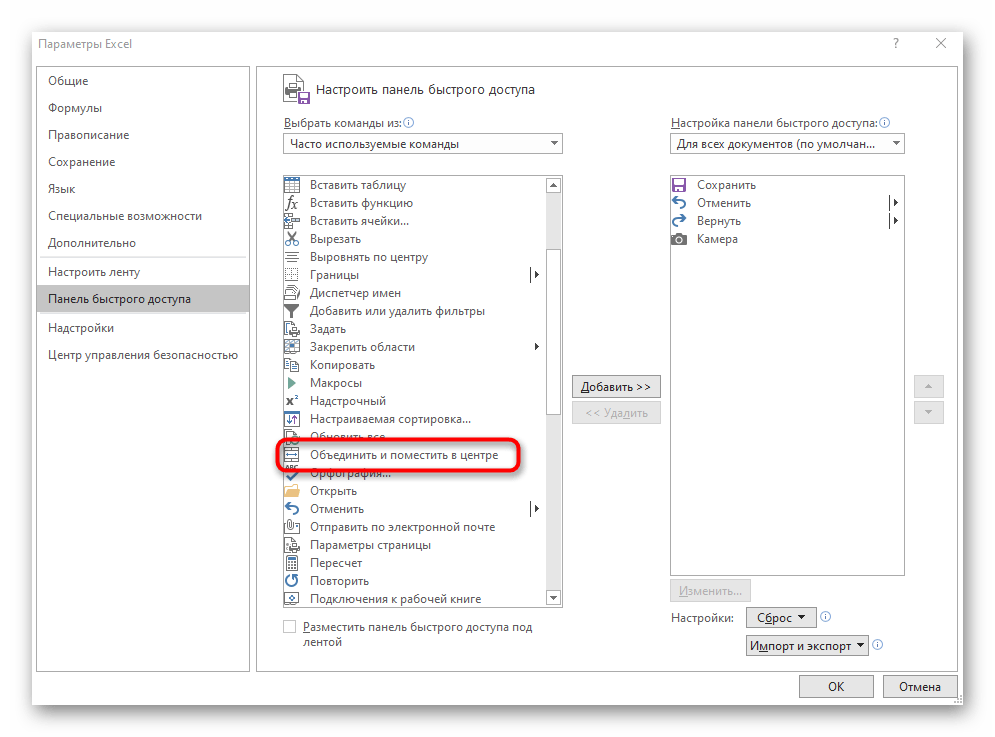
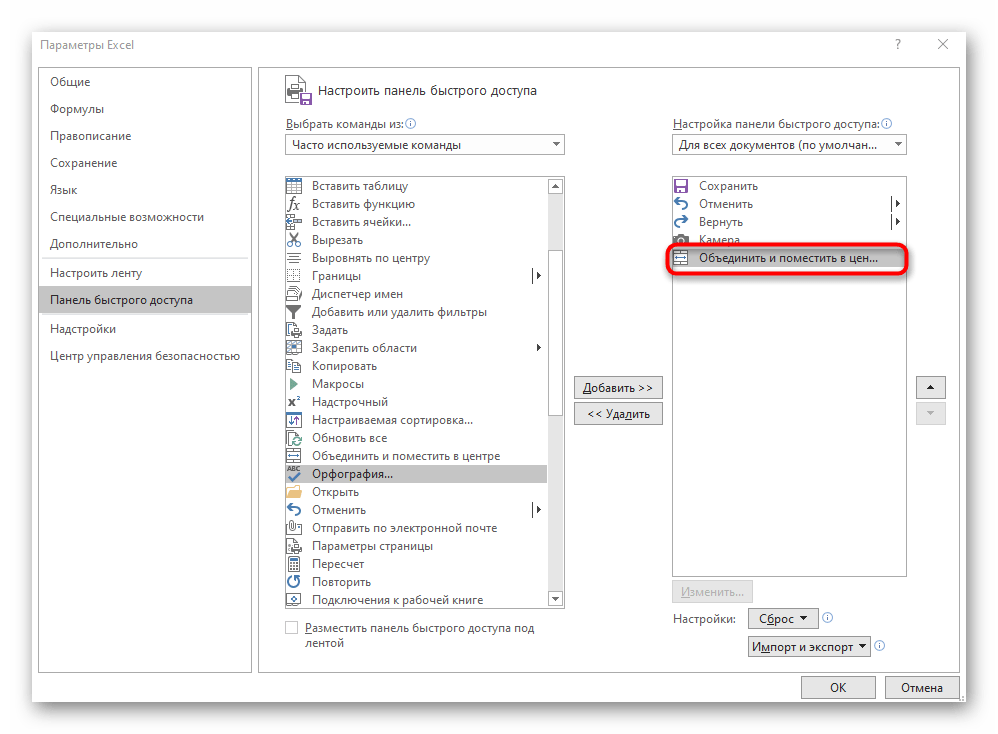
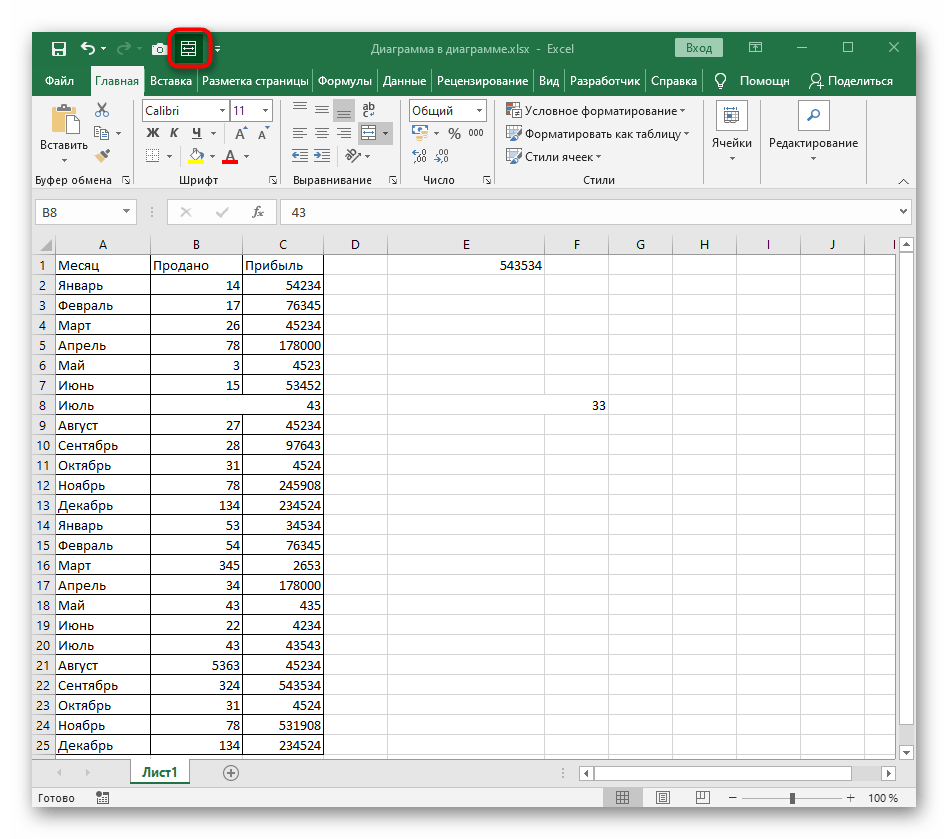
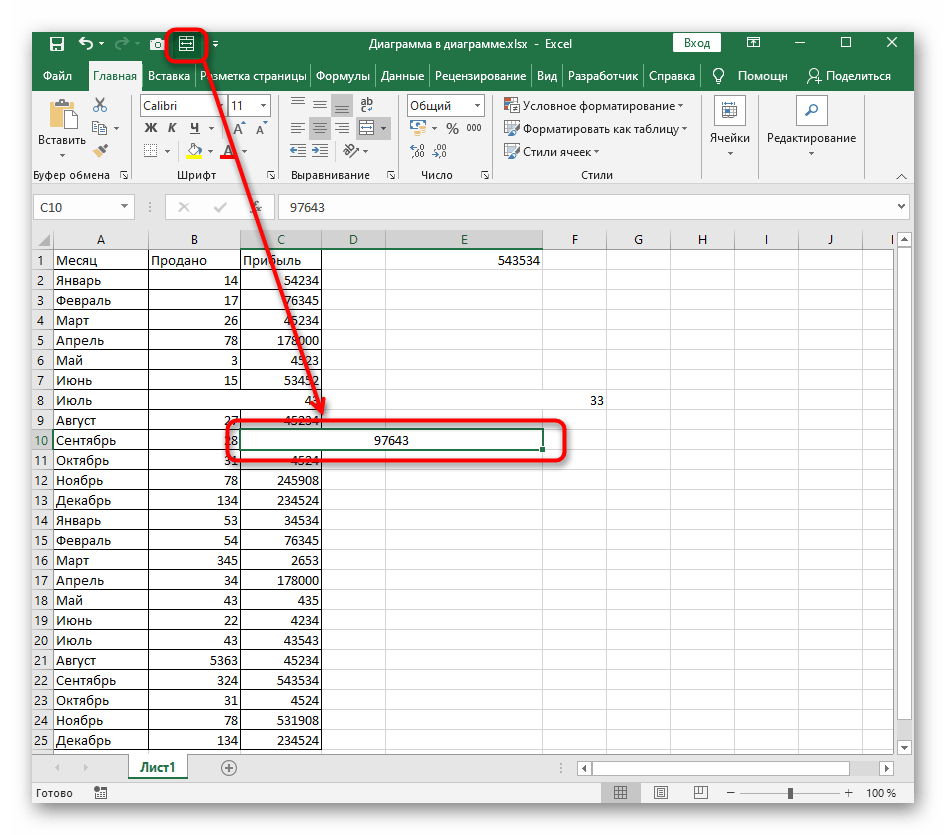
Sposób 3: Działanie "Wypełnij"-"Wyrównaj"
Za pomocą nawigacji klawiszami skrótów, jak pokazano w Sposobie 1, można wywołać działanie "Wypełnij"-"Wyrównaj", co połączy zawartość komórek tekstowych i wypełni miejsca, w które mogłyby się zmieścić napisy z innych komórek. Ta funkcja raczej nie nadaje się do pracy z tabelami, ale tam, gdzie jest tylko tekst, może okazać się przydatna. Zasady jej działania zobaczysz w następnej instrukcji.
- Zaznacz kolumnę z tekstem, który należy wypełnić i wyrównać dla lepszego wyświetlania.
- Wywołaj nawigację przez Alt i naciśnij Y, aby przejść do głównej zakładki.
- Najpierw naciśnij U, a następnie E, aby przejść do interesującego menu "Edycja".
- Kolejno naciśnij Z i A, aby otworzyć rozwijane menu "Wypełnij".
- Wybierz tam działanie "Wyrównaj" za pomocą klawisza Ó.
- Wróć do zaznaczonego zakresu i zobacz uzyskany wynik wypełnienia i wyrównania.